

作者: Vernon Roderick, 最新更新: 2018年1月21日
“你在寻找吗? 最好的 照片 恢复 软件?"
我iPhone上的照片是我的生活。 我有我的家人和朋友的照片,我女儿的出生,善良的名单一直在继续。 我尝试了几次备份,但我担心多年来我一直懒得停止备份。
至少我很确定。 在另一周更新我的iOS后,我注意到我丢失了许多照片。 我甚至检查了两次,我是100%我确实丢失了不少照片。 这经常发生吗? 还有其他人经历过这个吗? 更重要的是,我可以把这些照片拿回来吗?
我检查了我的备份,他们不是被删除的照片之一,我在这里有点担心,并希望以某种方式让我的照片回来。 任何人? 请做 帮助。
在我们的口袋或钱包里放置一个强大的相机的便利性,只是真的要求我们拍摄越来越多的照片。 我们目前的相机不仅比几年前的数码相机更强大,而且包括iPhone在内的大多数手机的内存都非常惊人。
我们有一个带有多个滤镜,效果器和几乎从一开始就配备的步进式摄像机,但我们还有一个可轻松访问的相册,可以方便地放在我们的手机上。
我们中的许多人都有几十张关于生活中最喜欢的时刻的照片,我们最喜欢的人,我们曾经吃过的最好的饭菜,我们去过或想要去过的地方,这个名单一直在继续。
我们喜欢将它们放在我们的手机上,并且知道它们只是一臂之力。 然而,当我们拿起手机欣赏我们最喜欢的照片时,我们遇到了恐惧,几个或几十个文件丢失。
你恐慌并搜索“最近删除”文件夹,并希望它在那里,但当你浏览许多垃圾照片时,你是空的,只能找到几张旧照片的幽灵。

恢复丢失的照片
Part1。 丢失照片的原因Part2。 从最近删除的文件夹中恢复丢失的照片Part3。 从iCloud恢复丢失的照片Part4。 使用丢失的照片恢复软件 - Fonedog工具包Part5。 使用Losts照片恢复软件 - Fonedog工具包通过iTunes检索Part6。 使用丢失的照片恢复软件 - Fonedog工具包通过iCloud修复
这真的可以毁掉某人的某一天,毫无疑问是没有人可以争辩的事情。 这是怎么发生的? 可悲的是,有许多原因可能是丢失照片的罪魁祸首,它们可能是以下任何一种最常见的原因:
意外删除 - 这可能是很多人发生的事情,你正在忙着删除几张照片,而你的头脑有点忙于别的东西,然后你在不知情的情况下意外删除了一些图像。 不幸的是,直到一两个月之前你才注意到它,到那时为时已晚。
未知错误 - 虽然这种情况只发生在少数几个用户身上,但它仍然可能真的毁了你一整天。 在无法防止所有错误之后,我们所能做的就是为备份和可能的恢复选项做好准备。
iOS更新问题 - 到目前为止,您应该已经听说过一些人在升级他或她的iOS系统后失去了信息。 每当我们按下更新按钮时,我们中的一些人就会隐藏在脑海中。 它很少发生,但是当它发生时,你不希望成为接收端。
电话坏了 - 这个名单上的另一个大打击者,许多人通常都有一个破损的手机,并继续使用它没有任何问题,因为损害通常只是肤浅的。
另一方面,我们很多人继续使用已经影响他们的数据或屏幕的破坏手机,因为我们还不能升级..当你使用可以随机删除信息的手机时,比如照片或视频,它可能是时候开始节省升级了。
现在您已经知道了丢失照片的问题或常见原因,因此找到问题的解决方案是理想的,谢天谢地,您可以使用相当多的解决方案。
如果你有一个更新的iOS,“照片”有几个专辑,其中有一个“最近删除”文件夹,可能只是让你的一天。 您可以打开它以查看最近删除的内容,即名称,但它也有自动时间从该文件夹中删除它。
在29天内,如果您没有点击该照片并完成恢复过程,iPhone将从该文件夹中删除它,您将无法再访问该文件夹,当然您只需手动清除该文件夹即可。你想要,但它似乎不是很多人做的事情。
现在,如果你错过了这个机会,你可以选择更多的选择。
icloud的程序是iPhone用户相当有用的,毕竟,这是在网上进行免费存储或至少免费的,直到5 GB,可以真正帮助你走出困境之中的虚拟备份。
当您获得新的iPhone或甚至升级您的iOS时,您将被要求将您的iCloud帐户绑定到手机上,并且大多数iPhone用户拥有两个帐户,如果您确实绑定了您的iCloud帐户或创建了一个新帐户,你仍然可以用这种方法获得一些照片。
假设您的照片适合iCloud,只需按照恢复步骤操作即可恢复照片。 唯一的问题是iCloud会按照设定的时间间隔覆盖备份,例如下次充电并建立wifi连接时,所以如果你几天前丢失了照片,你可能仍然不幸。
另一个问题是,如果你有可能没有覆盖你的备份信息但是继续使用你的手机一个星期左右,在那段时间里,当你使用iCloud恢复时,大量的照片,你会失去新的您在此期间可能拍摄的照片。
如果其中任何一个发生了,你仍然不必担心,因为还有更多选项可供你使用,恰好需要一个程序来从这一点访问它们。
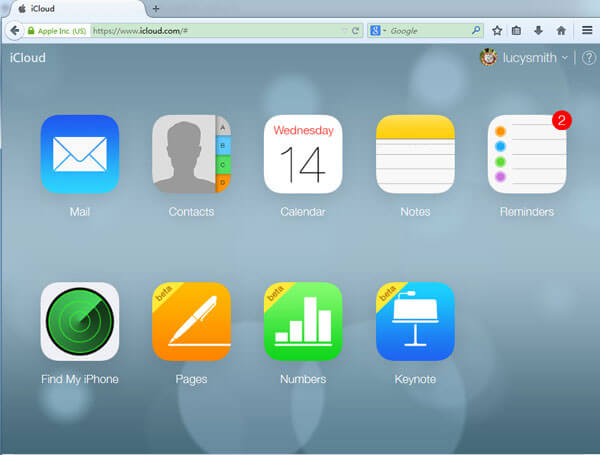
从iCloud中检索丢失的照片
Fonedog iOS数据恢复是一个惊人的丢失照片恢复软件,可以真正帮助你摆脱束缚。 怎么样? 那么,我们应该问的问题是当我们从iPhone中删除数据时会发生什么?
尽管我们认为,一旦它被删除,即使是从我们的“最近删除”文件夹中,它还不是从我们的手机中移除100%。 然而,删除的是我们对这些数据的访问权限,因此当我们从相册中删除照片时,我们会删除对该照片的访问权限,而不是照片本身?
照片的数据最终漂浮在我们iPhone的后存储器中,漫无目的地浮动,直到通过两种方法删除它。
第一个是清理程序,我们许多人可以使用它来释放一些空间,第二个是当一些更新且更易于访问的信息需要占用的内存时,数据随后被删除。
另一方面,Fonedog iOS Data Recovery是一个程序,可以帮助您在此之前访问这些文件。 请按照以下步骤操作,您可以使用最佳图片恢复软件。
下载并安装Fonedog iOS Data Recovery到计算机或笔记本电脑。
请确保计算机或笔记本电脑与iPhone之间没有连接问题,理想情况下,之前已连接过。
如果问题较少,请在连接计算机或笔记本电脑时使用iPhone附带的原装电缆,或使用Apple认可的电缆以确保安全。

启动Fonedog并连接到您的设备 - Step1
使用电缆将iPhone插入计算机或笔记本电脑,Fonedog iOS Data Recovery将自动检测手机并为您提供“开始扫描”选项以继续操作。
请按下该按钮,等待扫描过程结束。
请注意,每个用户的扫描时间可能不同,这取决于进程开始时iPhone内的信息量,如前所述Fonedog iOS Data Recovery不仅会扫描您完全访问的活动内存,而且还将搜索浮动数据可能位于的其他内存。
请勿在此过程结束前断开iPhone与计算机或笔记本电脑的连接,否则可能会遇到错误或两次错误。
不过不用担心,这只需几秒钟或几分钟即可完成扫描。

开始扫描 - Step2
扫描完成后,您将获得相当多的选项,您将看到很多选项,如相机胶卷,照片流,照片库,联系人,消息等等。
您可以选择最可能的选项,或多或少的“相机胶卷”或标题中带有照片的任何标题。
正如您将注意到的,您将看到每个类别中有多少文件被恢复,因为它将被放置在括号中。
勾选首选框并选择丢失的照片进行恢复。

选择要恢复的丢失照片 - Step3
你不会恢复一切。 您现在可以单独查看每个文件,以检查这些是您可能要恢复的照片,或者至少放回到您的计算机或笔记本电脑中。
手动扫描它们并选择要恢复的那些。 您将可以选择将文件保存到计算机或笔记本电脑中的文件夹,选择相应的文件夹并单击“恢复“你完成了。
在断开连接之前,请随时断开手机或使用程序将照片移回手机。
不要错过:
iPhone图片恢复如何工作?
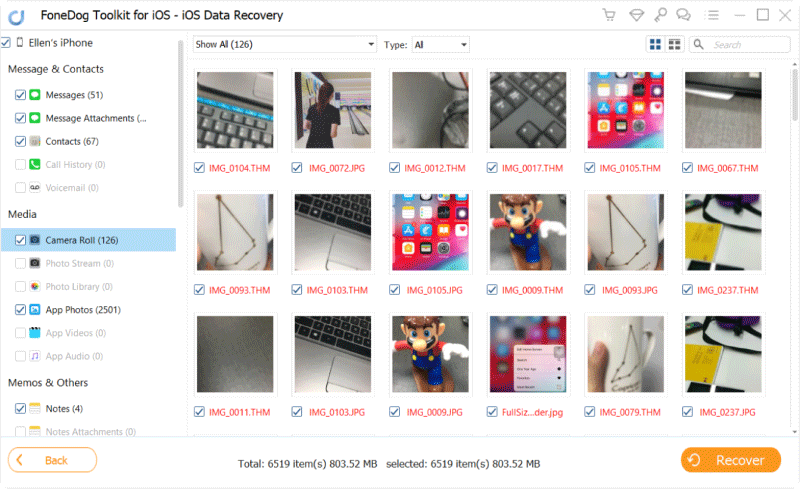
恢复丢失的照片 - Step4
你有它,一个相当短和高概率的选项,可以恢复所选的照片,而不会覆盖所有当前的照片进度。 虽然这是一个非常可行的选项,但是现在您已经购买了Fonedog iOS Data Recovery,您还有更多选择。
iTunes是iPhone的一个非常棒的支持程序,几年前发布iPhone或iPad甚至iPod时,除非你将它连接到iTunes,否则你无法做太多。
然而,如今,许多iPhone或iOS设备可以作为独立设备运行。 如果您经常将iOS设备连接到具有iTunes的计算机或笔记本电脑,则会向您打开另一扇门。 请查看以下步骤,以便更轻松地恢复:
将Fonedog iOS Data Recovery安装到计算机或笔记本电脑,同一台计算机或笔记本电脑必须拥有您的主iTunes帐户,并且最近或经常连接到您的iOS设备。
现在看左边,现在有4选项,你需要选择第二个标题为“从iTunes备份文件中恢复”。
Fonedog iOS Data Recovery将自动读取您的iTunes,并为您显示下一步的一些选项。

下载并启动Fonedog - Step #1
扫描完成后,您将可以选择要恢复的日期。
请注意,每次将iOS设备连接到iTunes时,该同步部分实际上都会为您的iOS设备进行备份。
您可以选择最新的恢复选项,但有些人更喜欢旧文件只是为了安全,无论您认为最好选择它并按“开始扫描."
扫描过程可能需要一些时间,但请不要在程序或计算机或笔记本电脑完成之前将其关闭。

选择要扫描的文件 - 步骤#2
选择恢复照片的最佳选项,然后只需勾选右侧框,然后按“恢复”。
选择适当的文件夹,然后单击最后一个“恢复“按钮,你就完成了。
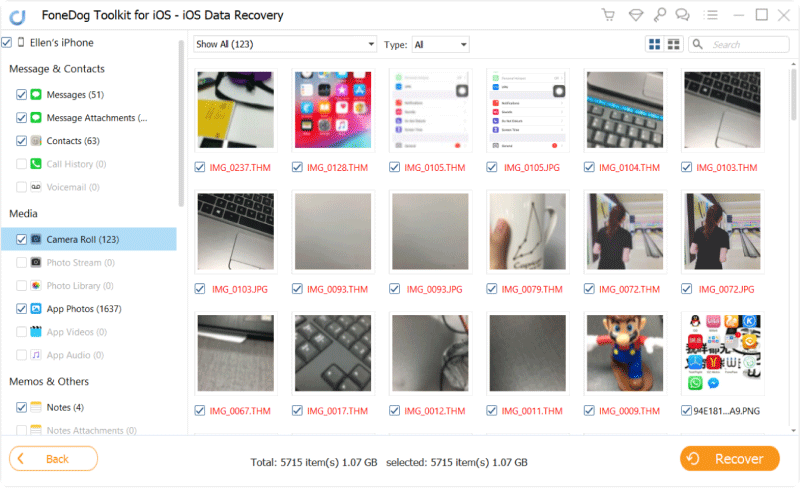
恢复丢失的照片 - 步骤#3
这很简单,除非他们不太多使用iTunes,否则大多数人可能不会对此选项有任何问题。 如果是这种情况,仍然有最后一个选择。
与大多数用户一样,如果您使用iCloud但不希望覆盖整个文件夹,则可能是您的选择。 按照以下步骤操作,您将能够选择所需的文件。
运行Fonedog iOS Data Recovery并选择标题为“从iCloud备份文件中恢复”的第三个选项。
您会注意到,您将被带到熟悉的iCloud登录页面。 请输入您的用户名和密码以继续。

登录iCloud帐户 - 1
扫描后,您可以选择要恢复的各种数据。 截至目前,您将需要专注于照片。
单击右侧的复选框,然后单击“恢复”。
选择要保存照片的首选文件夹,然后完成最后一步到“恢复."
你可能会喜欢:
iCloud照片恢复 - 我该怎么办?
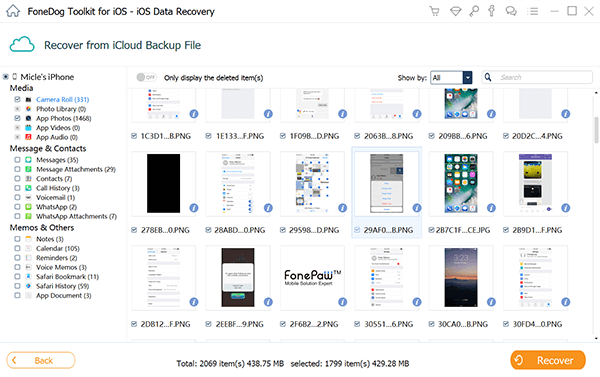
修复iCloud备份丢失的照片 - 2
现在你已经完成并且已经返回了旧照片而没有覆盖新照片,你可以继续使用Fonedog iOS Data Recovery来恢复任何丢失的文件。
发表评论
评论
热门文章
/
有趣乏味
/
简单困难
谢谢! 这是您的选择:
Excellent
评分: 4.7 / 5 (基于 95 评级)